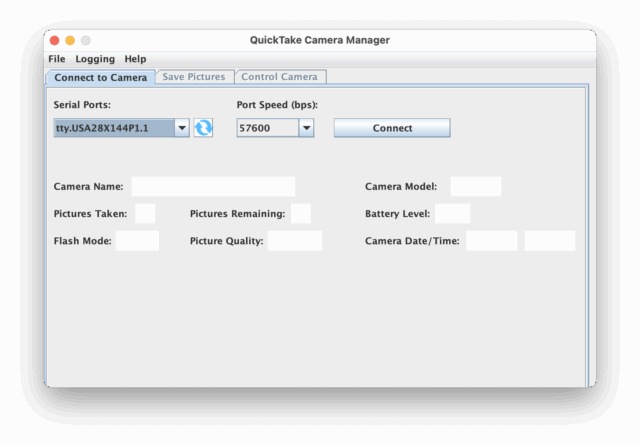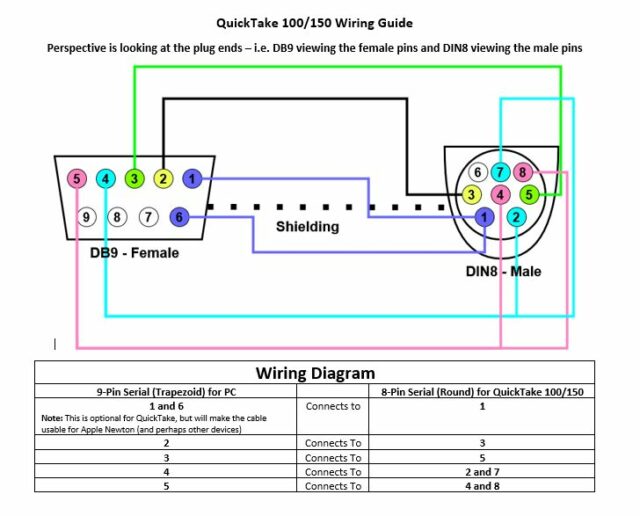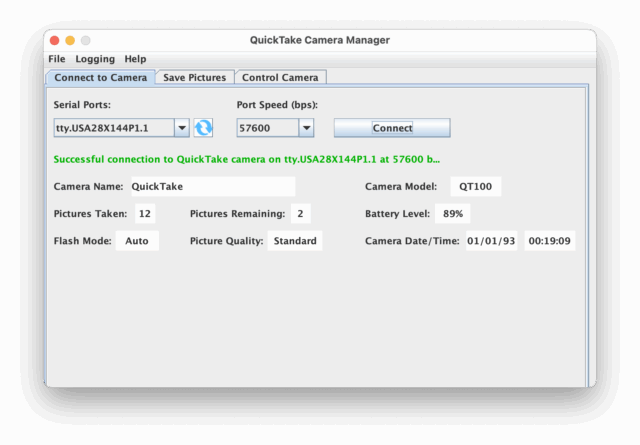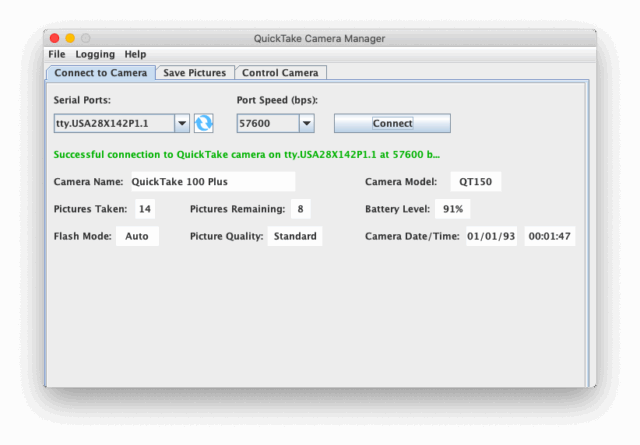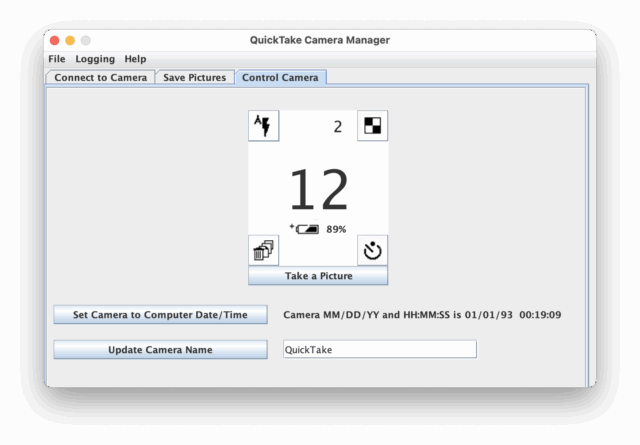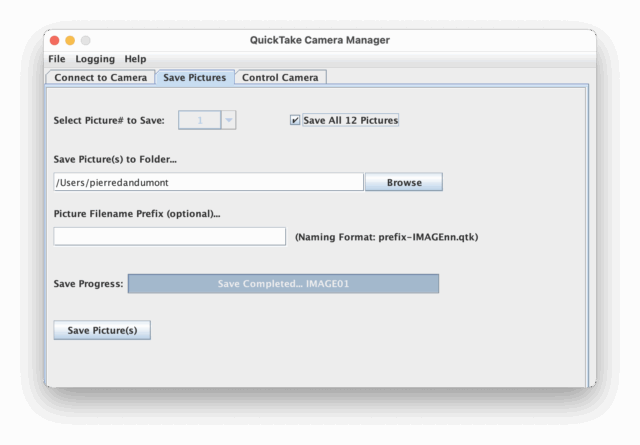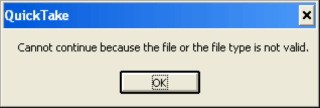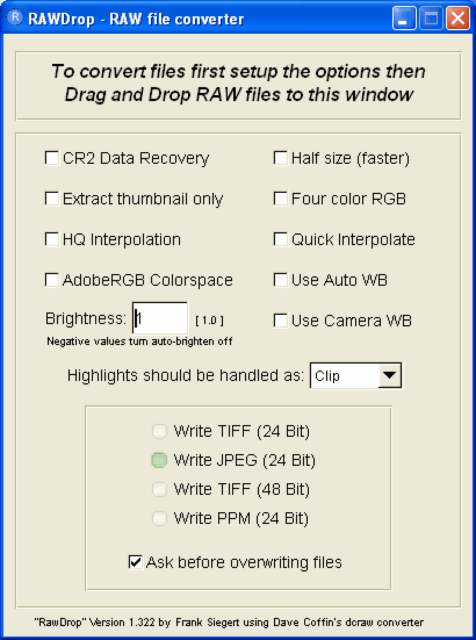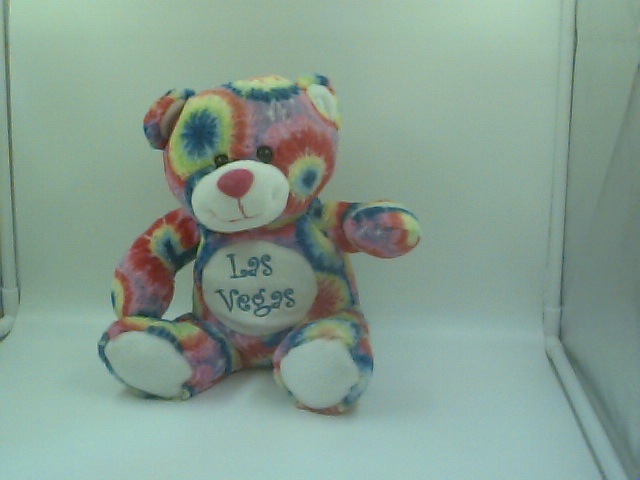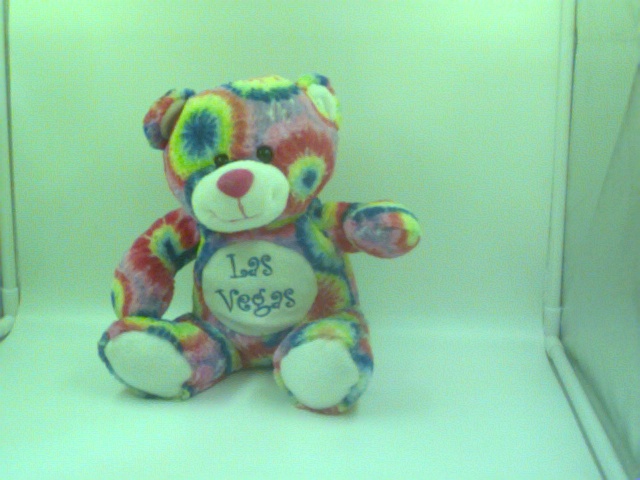JQuickTake (qui vient de sortir en version 1.4) est un petit programme intéressant : écrit en Java, il permet de récupérer les photos des QuickTake d’Apple sur un ordinateur récent.
Je ne vais pas tout réexpliquer, mais Apple a proposé des appareils photo dans les années nonante, les QuickTake. Les trois premiers – QuickTake 100, QuickTake 100 Plus et QuickTake 150 – sont notoirement difficiles à exploiter, pour plusieurs raisons. Premièrement, ils n’ont pas de carte mémoire, mais uniquement une mémoire interne de 1 Mo. Deuxièmement, ils ne se connectent qu’avec une liaison série (lente) avec un connecteur Apple (le Mini DIN 8). Même s’il existe des solutions pour Windows, elles nécessitent un câble particulier. Enfin, ils n’enregistrent pas en JPEG nativement, mais dans un format propriétaire.
JQuickTake, qui est open source, règle en partie les soucis. Il nécessite un adaptateur USB vers série et un câble adapté, et il permet de récupérer les images sur un ordinateur moderne. Ce n’est pas parfait, on va le voir, mais c’est la meilleure solution actuelle pour récupérer les images, sans passer par un vieux Mac, un vieux PC ou une machine virtuelle Windows XP.
Le programme se limite aux trois premiers QuickTake et ne prend pas en charge le QuickTake 200. Mais le quatrième appareil d’Apple pose moins de soucis dans la pratique. Il se relie en série, mais le protocole est connu (j’avais fait une solution basique) et (surtout) il enregistre en JPEG sur des cartes mémoire. Donc si vous avez un lecteur de cartes SmartMedia qui accepte les cartes 5 V (ce qui est rare mais trouvable), il n’y a pas besoin d’un programme particulier.
Le problème de l’adaptateur
J’ai commencé sous macOS sur un Mac récent (M4 Pro)avec quelques adaptateurs USB vers série et un câble que j’avais utilisé il y a (très) longtemps. À l’époque, je connectais le QuickTake à une machine virtuelle sous Windows XP, avec un câble DE-9 femelle vers Mini DIN 8 mâle, sans soucis particuliers. Mais ici, rien. Impossible de connecter l’appareil. J’ai tenté sur un Mac Intel (sous Sequoia) et un MacBook Air sous Catalina, sans succès. Puis j’ai essayé avec un une autre voie : un adaptateur USB vers série directement en Mini DIN 8 (USA-28XG) et un câble Mini DIN 8 vers Mini DIN 8. Et ça a fonctionné.
J’ai ensuite testé les pilotes pour les versions plus récentes de macOS. Je résume pour faire simple : le pilote pour les systèmes récents (un DEXT) est foireux. Premièrement, il ne se lance pas (un chmod -R 755 /Applications/Install\ USA19H\ Driver.app règle le problème) et deuxièmement, il n’est pas compatible avec l’USA-28XG. Par contre, si vous avez un Mac Intel, le pilote pour Catalina (une extension classique) fonctionne sous macOS Sequoia. Mais il n’est compilé que pour les puces x86-64, donc ne fonctionne pas sur un Mac Apple Silicon. Dans tous les cas, j’ai pu tester le programme sur mon Mac mini de 2018.
Le problème était mon câble
Après vérification, le problème vient visiblement de mon câble. En vérifiant le brochage avec le diagramme, je me suis rendu compte que la broche 4 (me DTR) n’était pas câblé. Ça ne gêne visiblement pas l’outil d’Apple sous Windows, mais bien le programme présent ici. Et j’avais eu quelques soucis avec un Newton il y a quelques mois qui proviennent probablement de là.
La récupération des images
Une fois le problème de la liaison réglé, le programme fonctionne. Il est livré avec sa propre version de Java, et il suffit de le lancer, de choisir la bonne interface série (généralement tty.nom_de_votre_adaptateur ou tty.usbserial) et de faire Connect après avoir allumé l’appareil photo.
Le programme donne quelques informations sur l’appareil (son nom, ses réglages). Au passage, mon QuickTake 100 Plus est reconnu comme un QuickTake 150.
L’onglet Control Camera permet de prendre le contrôle avec l’interface de l’appareil et la possibilité de changer l’heure et le nom de l’appareil.
Et Save Pictures… permet de sauver les images. On peut soit transférer une image précise (si on connaît son numéro), soit toutes les images. Le transfert reste assez lent (c’est du 56K, littéralement) et les images sont sauvées en .QTK, le format d’origine. Et ça, c’est un problème, on va le voir.
Le problème des couleurs
Apple utilise un format propriétaire pour son appareil photo. Ce n’est pas du JPEG, mais ce n’est pas non plus ce que la société utilisait pour les captures d’écran, c’est une version modifiée et compressée. Le problème, c’est que les outils modernes qui convertissent les fichiers .qtk sont basés sur dcraw et font mal le travail. Les images, qui ne sont déjà pas extraordinaires au départ, tirent vers le vert avec dcraw et sont floues. Sur un Mac, GraphicConverter est touché par exemple. Le vieux programme d’Apple pour Windows, qui ne fonctionne qu’en 16 bits, offre un résultat nettement meilleur. Et c’est là que JQuickTake a aussi un petit problème : les fichiers récupérés avec le programme ne s’ouvrent pas avec le programme Windows. Je suppose que le vieux logiciel Apple ajoute des informations qui ne sont pas présentes au niveau de l’appareil, ou que le développeur n’a pas tout intégré. Le programme qu’il conseille (RAWdrop, pour Windows) a des images un peu plus nettes, mais tire aussi vers le vert. Attention, il active par défaut une balance des blancs automatiques qui faussent l’image.
Je ne sais pas si le vieux programme d’Apple décode correctement ou s’il corrige aussi la balance des blancs sans le dire (possible) mais les images sont nettement meilleures.


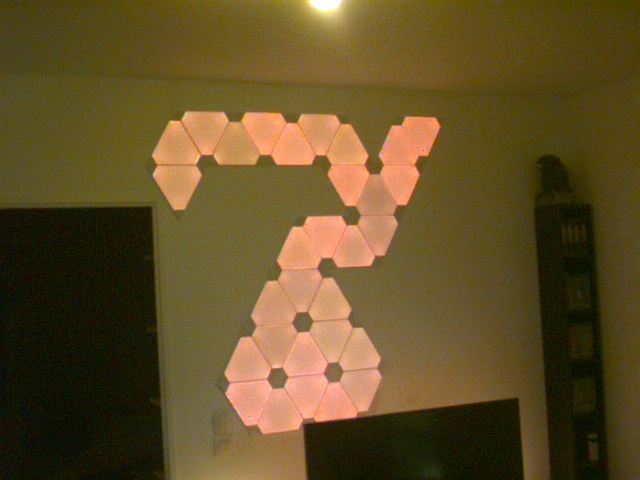
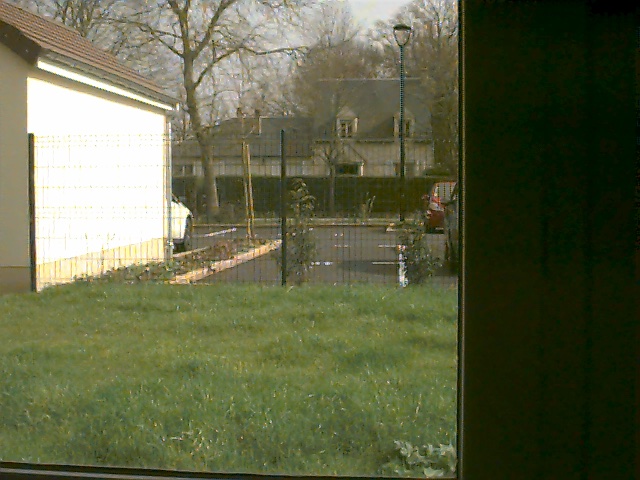

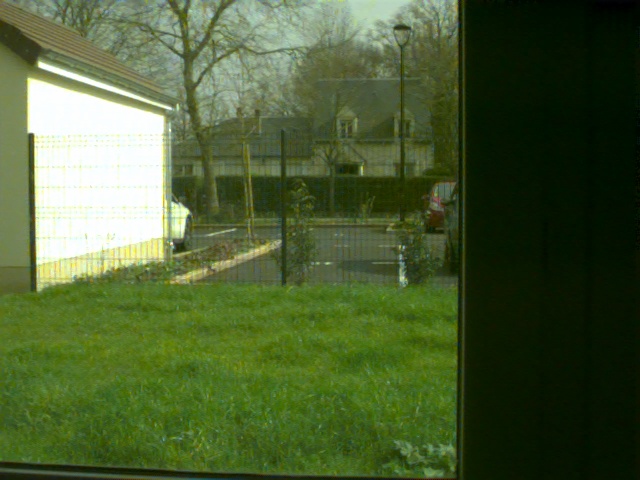
Un programme intéressant tout de même
J’ai eu quelques problèmes, mais le programme est quand même plutôt pratique. C’est de toute façon à peu près le seul qui fonctionne sur un ordinateur moderne, même s’il faut bien vérifier le câble utilisé et que certains adaptateurs USB vers série peuvent poser des soucis. Le principal problème, mais il n’est pas lié directement à JQuickTake, c’est que les images issues des Quicktake sont généralement mal décodées.